Formula Excel: Rimuovi da destra del testo
Generalmente, si rimuovono caratteri dalla sinistra del testo, ma a volte potrebbe essere necessario rimuoverli da destra. Come affrontare questo problema? In realtà, combinando le funzioni SINISTRA e LUNGHEZZA per creare una formula, si può risolvere facilmente.
Formula generica:
| SINISTRA(testo;LUNGHEZZA(testo)-n) |
Argomenti
| Nome file: la stringa di testo o la cella da cui vuoi rimuovere i caratteri da destra. |
| N: il numero di caratteri che desideri rimuovere dal lato destro del testo. |
Come funziona questa formula
Ci sono due colonne, B3:C5, una contiene i testi e l'altra contiene il numero di caratteri che devi rimuovere dal lato destro del testo. Utilizza la seguente formula nella cella D3.
| =SINISTRA(B3;LUNGHEZZA(B3)-C3) |
Premi Invio e trascina la maniglia di riempimento dalla cella D3 a D5 per applicare questa formula.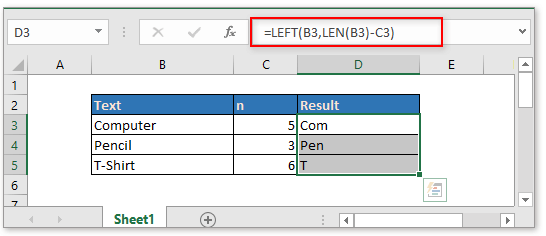
Spiegazione
LUNGHEZZA funzione: la LUNGHEZZA funzione restituisce il numero di caratteri del testo. Qui restituisce la lunghezza della cella B3.
SINISTRA funzione: la SINISTRA funzione estrae un determinato numero di caratteri dal lato sinistro del testo. I passaggi di calcolo della formula saranno mostrati come segue:
=SINISTRA(B3;8-5)
=SINISTRA(B3;3)
Nota
Se l'argomento testo è un valore numerico, puoi aggiungere la funzione VALORE all'inizio della formula per convertire il risultato in un numero.
| VALORE(SINISTRA(testo;LUNGHEZZA(testo)-n)) |
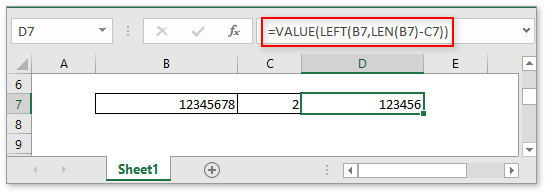
File di esempio
![]() Clicca per scaricare il file di esempio
Clicca per scaricare il file di esempio
Formule correlate
- Trova il testo più frequente con criteri
In alcuni casi, potresti voler trovare il testo che appare più frequentemente in base a un criterio in Excel. Questo tutorial introduce una formula matriciale per gestire questo compito e fornisce una spiegazione sugli argomenti di questa formula. - Combina celle con virgole
Qui, questo tutorial fornisce alcune formule per unire più celle in una singola cella utilizzando la virgola come separatore, come mostrato nello screenshot sottostante, e spiega anche come funzionano queste formule in Excel. - Rendi il testo della stessa lunghezza
Se c'è una lista di testi di lunghezze diverse, per migliorarne l'aspetto, puoi rendere questi testi della stessa lunghezza aggiungendo caratteri finali, come mostrato nello screenshot sottostante. Qui viene fornita una formula che combina le funzioni LUNGHEZZA e RIPETI per gestire questa operazione in Excel. - Verifica se una cella contiene un numero
A volte, potresti voler verificare se una cella contiene caratteri numerici. Questo tutorial fornisce una formula che restituirà VERO se la cella contiene un numero, FALSO se la cella non contiene un numero.
Gli strumenti per la produttività di Office migliori
Kutools per Excel - Ti aiuta a distinguerti dalla massa
Kutools per Excel vanta oltre 300 funzionalità, garantendo che ciò di cui hai bisogno sia a portata di clic...
Office Tab - Abilita la lettura e la modifica a schede in Microsoft Office (incluso Excel)
- Un secondo per passare tra decine di documenti aperti!
- Riduce centinaia di clic del mouse ogni giorno, dì addio alla mano del mouse.
- Aumenta la tua produttività del 50% quando visualizzi e modifichi più documenti.
- Porta Schede Efficienti a Office (incluso Excel), proprio come Chrome, Edge e Firefox.